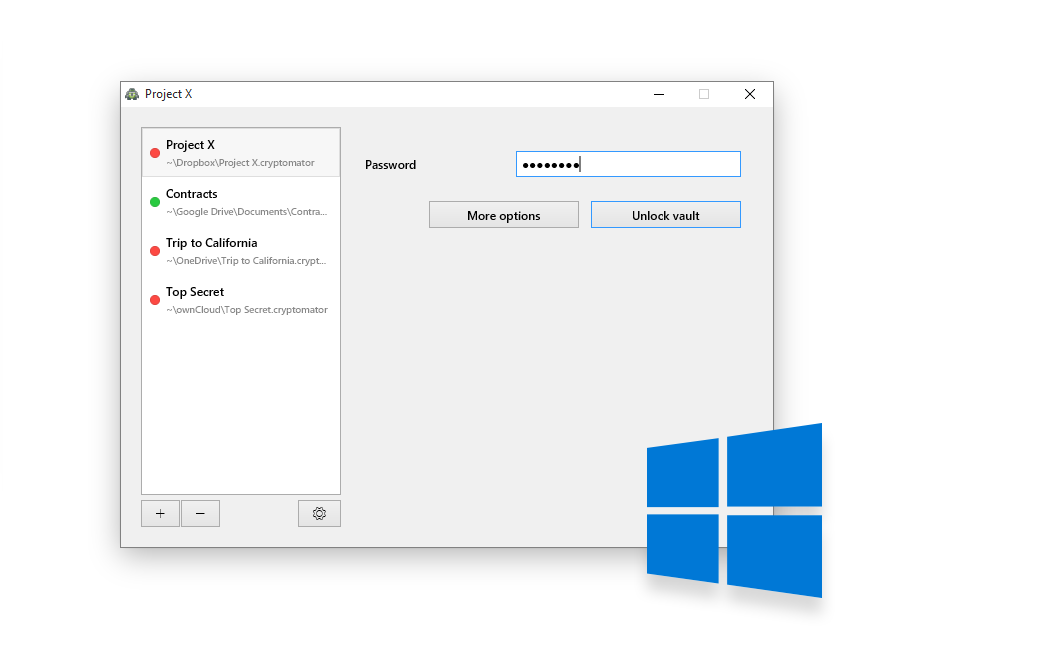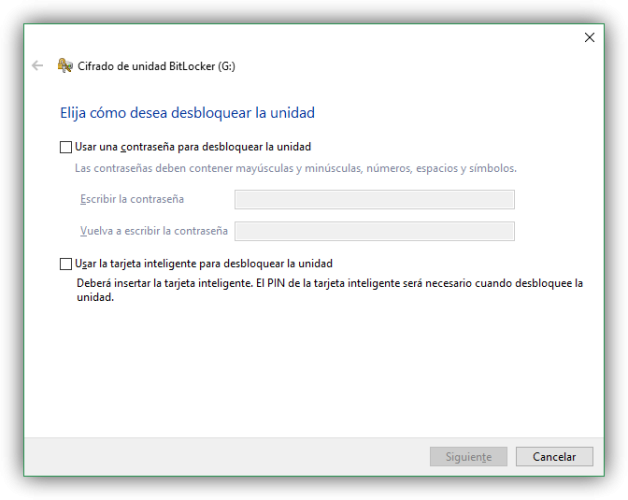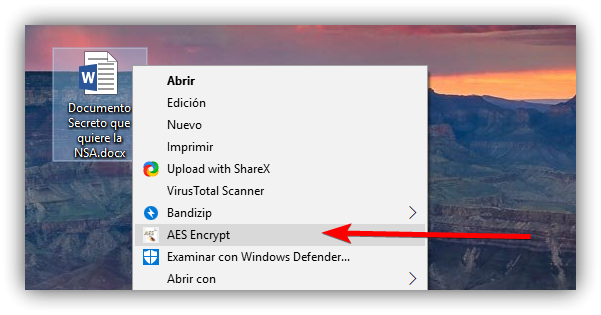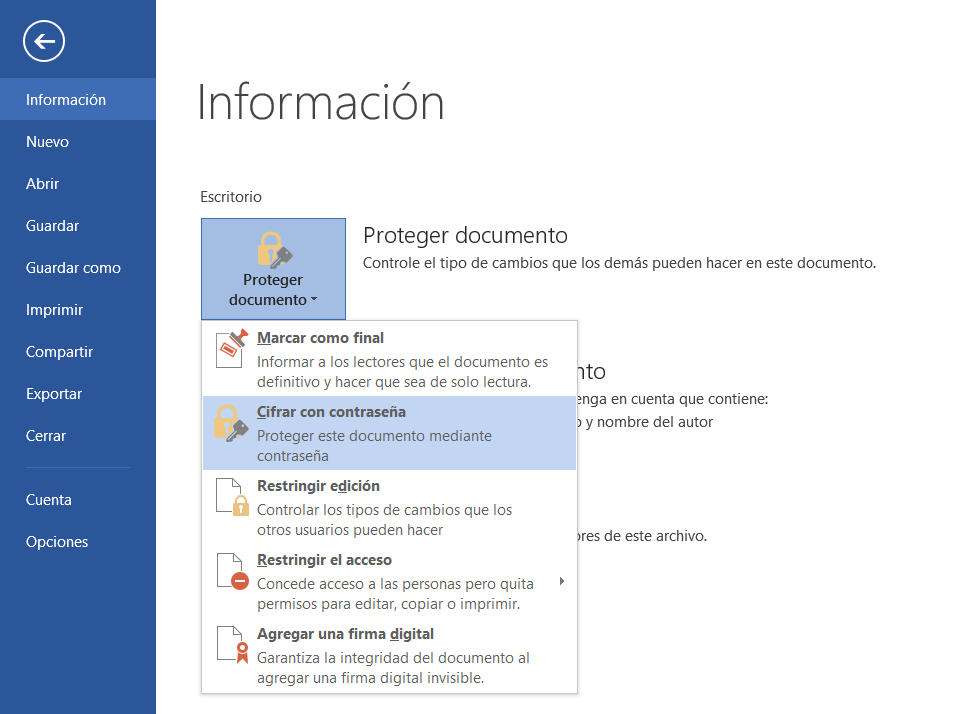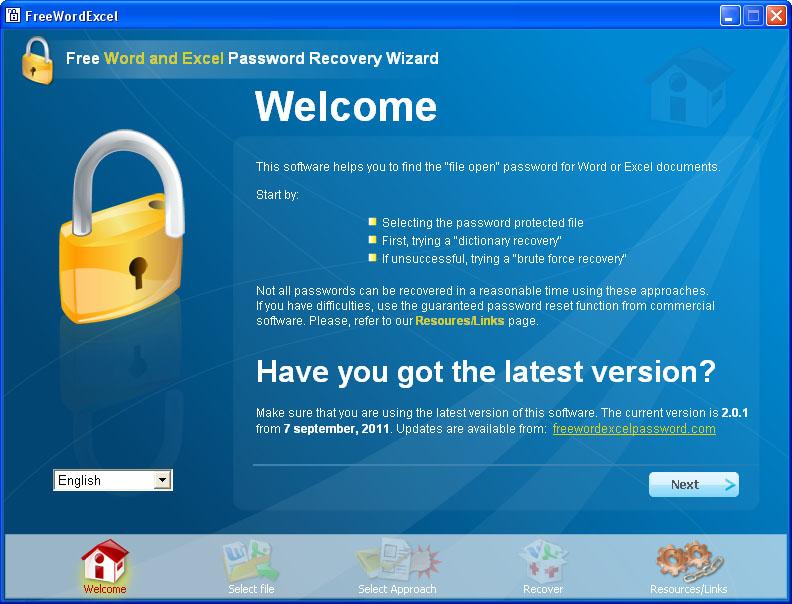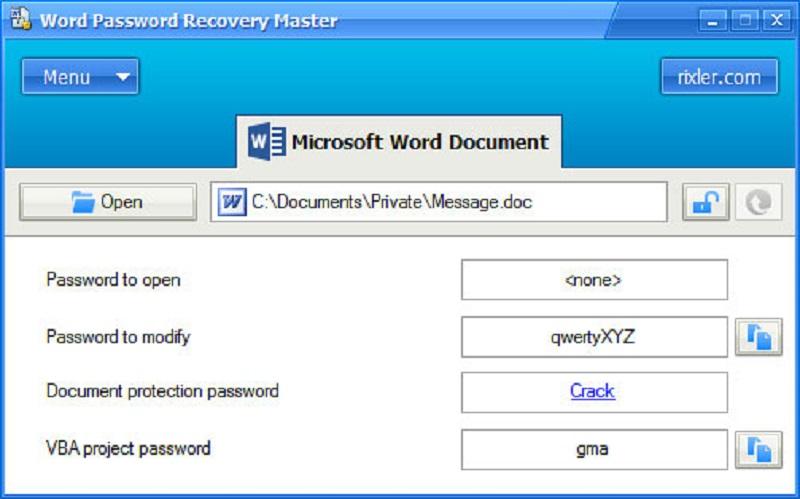Protege Todos Tus Documentos Importantes: Cómo Encriptar Tus Archivos Y Carpetas
Solemos trabajar con información importante, privada y confidencial que no queremos que llegue a manos de cualquier persona y que pueda usarla en nuestra contra. Información personal, información confidencial de trabajo, estudios, investigaciones… Hay documentos que no queremos compartir o poner en peligro. Además, no siempre trabajamos en un ordenador propio sino que compartimos espacio u oficina con otras personas y queremos que nuestros documentos no estén al alcance de cualquiera. En este caso, lo mejor es encriptar los archivos que utilizamos para que nadie pueda acceder a ellos sin nuestro permiso.
¿Qué es encriptar?
Según la Real Academia Española, encriptar o cifrar es “transcribir con guarismos, letras o símbolos, de acuerdo a una clave, un mensaje o texto cuyo contenido se quiere proteger”. Es decir, proteger nuestros archivos o carpetas con documentos para que nadie acceda sin nuestro permiso y pueda ver lo que hay. Cifrar consiste en utilizar un algoritmo de cifrado y con una clave o contraseña que alteran el origen de los datos de un documento o carpeta de modo que no puedan ser leídos por un tercero en caso de que este llegue a ellos.
En el caso de encriptar documentos en un ordenador, solemos utilizar casi siempre el cifrado por bloques de tipo AES (Advanced Encryption Standard) Se trata de un tipo de cifrado simétrico que utiliza un algoritmo en el que los archivos se cifran con una contraseña y se descifran con esta misma clave. Utilizando una contraseña podrás devolver los datos a su estado original y ver el contenido.
Si tienes un disco duro cifrado o un pendrive cifrado, por ejemplo, cuando guardes o copies un archivo a ese disco, se cifra automáticamente y se descifra o desencripta en el momento en el que lo sacas del disco que está cifrado.
Programas para cifrar documentos
Sea cual sea el documento que estás utilizando, hay programas encargados de cifrarlos para que estén protegidos y que tu información siga siendo confidencial. Esto es útil si tienes datos privados que no quieres que nadie vea o si vas a subirlos a una solución de almacenamiento en la nube y quieres mejorar aún más la privacidad. Sea como sea, hay programas para encriptar documentos por los que no tendrás que pagar nada y que son compatibles con todo tipo de sistemas operativos.
Cryptomator
Una de las mejores herramientas gratuitas para cifrar o encriptar es Cryptomator, un software sencillo, de código abierto, que no requiere ningún tipo de registro y es compatible con la mayoría de sistemas operativos como Windows, macOS, Linux o Android o iOS para teléfonos móviles. Lo que nos permite Cryptomator es crear una especie de gran carpeta cifrada con protocolo AES, como si se tratase de una caja fuerte, y a la que nadie puede acceder sin nuestro permiso. En esta “caja” podrás meter todo tipo de archivos que no quieres que nadie los vea sin el código correcto de desbloqueo.
La ventaja de Cryptomator es que no sólo te permite crear una carpeta protegida en tu ordenado de forma local sino que también puedes hacerlo en Dropbox o en Google Drive y tendrás sincronizados los documentos guardados en el almacenamiento en la nube sin que nadie pueda leerlos sin tu permiso. Otra de las principales ventajas es que podrás descargarlo para tu teléfono móvil con las aplicaciones de iOS y Android aunque en este caso tendrás que pagar 9,99.
Descarga Cryptomator | Descarga la aplicación de Cryptomator para Android | Descarga para iOS
Bitlocker
BitLocker es la herramienta que ofrece Microsoft si tienes una versión de Windows de tipo Profesional o Enterprise y te permite cifrar cualquier tipo de archivo o contenido: del disco duro interno de tu ordenador o de discos de arranque pero también cifrar un USB que conectes o de discos duros externos que quieras o necesites utilizar. En este caso, BitLocker utiliza XTS-AES con una clave de 128 bits para discos internos o de datos o un algoritmo AES-CBC con clave de 128 bits para discos externos. No obstante, esto se puede cambiar para que sea AES-XTS 256 bits, aunque debes tener en cuenta que en los primeros Windows 10 y sistemas operativos anteriores (como Windows 8.1, Windows 8 o Windows 7) no será compatible con este tipo de cifrado.
Si tienes una versión de Windows 10 (que no sea la edición Home) puedes activar el cifrado del dispositivo fácilmente, según puedes leer en la propia página web de Microsoft. Simplemente inicia sesión en Windows con la cuenta de Administrador, ve al botón de Inicio y sigue estos pasos:
- Abre Inicio
- Ve a Configuración
- Accede a Actualización y seguridad
- Ve a Cifrado de dispositivos
- Selecciona la opción “Activar”
También podrás activar el cifrado de dispositivo de BitLocker estándar:
- Inicia sesión con cuenta de administrador
- Ve al botón de Inicio
- Busca Sistema Windows
- Elige Panel de control
- Selecciona Sistema y seguridad
- Elige Cifrado de unidad BitLocker
- Selecciona Administrar BitLocker
- Activa BitLocker
- Sigue las instrucciones que te indica el programa
AES Crypt
AES Crypt es un software de encriptación que puedes usar en macOS, Linux o Windows y que es totalmente gratuito y de código abierto. Una vez que descargas la herramienta en tu ordenador, se integra con el menú así que siempre la tendrás a mano para encriptar cualquier archivo sin ningún tipo de complicación. Es decir, una vez que descargas e instalas este software y pulsas sobre el botón derecho de cualquier archivo, verás que aparece entre las opciones y que puedes añadir la contraseña. Es muy sencillo de manejar y creará un nuevo archivo, cifrado con la clave que has elegido, que podrás usar para lo que necesites.
Para leer archivos con AES Crypt el funcionamiento es el mismo que para cifrar o encriptar: haz clic derecho sobre el documento en cuestión, se abrirá el menú con opciones y podrás elegir este software. Una vez que lo elijas, introduce la contraseña que tenía el archivo y estará listo para abrirlo, leerlo o editarlo como quieras.
Cómo cifrar archivos en Word
Si tienes algún documento en Word que necesitas proteger, puedes encriptar utilizando cualquiera de los métodos anteriores pero también podrás utilizar el método de encriptado de Microsoft Word para proteger el archivo. Una vez que hagas esto, sólo la persona que tenga la clave de cifrado o contraseña podrá acceder al contenido del documento y leerlo así que es especialmente importante en casos de archivos privados que no quieres que nadie vea.
Para encriptar un documento, tendrás que seguir unos pasos muy simples y lo protegerán con contraseña:
- Abre el archivo que quieres proteger
- Ve al apartado “Archivo” en la esquina superior izquierda
- Abre Información
- Haz clic en “Proteger documento”
- Elige la opción “Cifrar con contraseña”
- Escriba una clave que quieras
- Confirma de nuevo la clave elegida
Una vez que hayas seguido estos pasos, tendrás que escribir la clave correctamente para acceder a este archivo de Word. Siempre podrás volver a desproteger el archivo siguiendo los mismos pasos y eliminando la clave que has escrito. Eso sí, para eliminar la contraseña tendrás que saberla ya que tendrás que hacerlo desde dentro.
Romper cifrado de Word
No es fácil romper la protección de un archivo de Word si tienes una de las versiones más recientes del programa. La mayor parte de trucos y aplicaciones dedicadas a romper el cifrado están basadas en versiones antiguas pero si tienes un archivo viejo en tu ordenador y quieres abrirlo ahora, puedes intentar alguno de estos trucos.
Una de las formas más fáciles y sin instalar nada es insertar el archivo. Se trata de un truco que no te servirá en las versiones más modernas pero sí en las anteriores a Microsoft Word 2010 y no tendrás que saber la contraseña para leer el documento:
- Ve a Word y abre un documento en blanco
- Pulsa en la opción “Insertar…”
- Elige “Objeto”
- Pulsa en “Insertar texto desde archivo…”
- Busca el documento encriptado
- Acepta
- Se copiará el texto en el nuevo documento de Word
Como decimos, este truco no te servirá en versiones modernas del programa pero sí en las antiguas y no tendrás que instalar nada y sólo te llevará unos segundos.
Aplicaciones y programas
También hay aplicaciones y programas para romper las contraseñas de documentos Office aunque generalmente funcionan sin ningún problema para versiones anteriores a Word 2010 y es mucho más complejo hacerlo si tienes un software moderno… Te dejamos tres opciones que puedes descargar de forma gratuita si tienes problemas con la contraseña de un archivo y quieres abrirlo para ver qué contiene.
Free Word and Excel Password Recovery Wizard es una aplicación capaz de desencriptar cualquier documento antiguo que tengas, desde versiones de Office 95 hasta versiones de Office 2003, por si has encontrado algún disco duro lleno de viejas joyas que quieres leer pero no recuerdas la contraseña. Se trata de una aplicación gratuita que puedes descargar en tu ordenador y que funcionará con documentos Word, Excel o Power-Point usando la fuerza bruta o ataque de diccionario. Es muy fácil de usar y se instala rápidamente, por lo que apenas te llevará tiempo intentarlo y no perderás nada.
Otra opción sencilla (y obsoleta) es CrackIt! Es más básico que el anterior, no tiene complicaciones y no requiere instalación porque se trata de un software portable que solo tendrás que descargar. Al igual que el anterior, sólo te funcionará con documentos de versiones antiguas de Word y apenas tarda unos segundos en recuperar la contraseña de documentos de Microsoft Word 97, 2000 o 2003.
Por último, puedes probar Word Password Recovery Master. Este software solo te servirá si el documento que quieres desencriptar se creó con una versión de Word 2003 o anteriores, al igual que los otros dos de esta lista. Puede eliminar la contraseña para que leas el archivo y es muy sencillo de utilizar. Una de las ventajas de este programa es que apenas tardará unos segundos en eliminar el cifrado de un archivo de Word y es compatible con todas las versiones de Windows (incluida Windows 10) así que no tendrás ningún problema en instalarlo.
Via: www.adslzone.net
 Reviewed by Anónimo
on
10:04
Rating:
Reviewed by Anónimo
on
10:04
Rating: